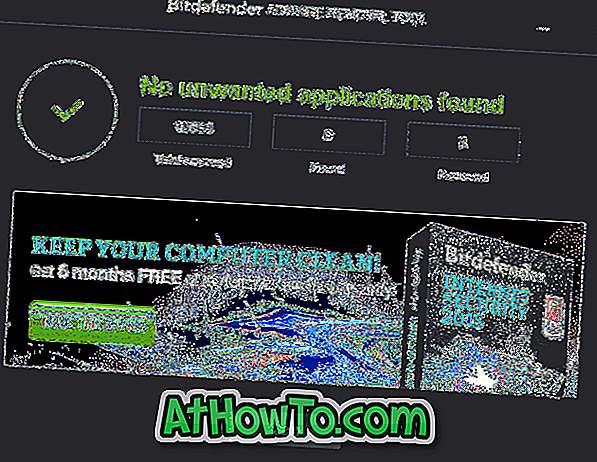Først introduceret med Windows 7, kan bibliotekernes funktion let organisere filer og mapper spredt over din harddisk (er) eller netværk. Skønheden ved denne funktion er, at den giver dig mulighed for hurtigt at oprette nye biblioteker, redigere eksisterende og tilføje filer og mapper til biblioteker uden behov for ekstra harddiskplads.

Desværre viser det sig, at de fleste af Windows 7 og Windows 8-brugere ikke er opmærksomme på denne fremragende funktion eller ikke bruger denne funktion, og derfor har Microsoft tweaked navigationen i Windows 8.1 Explorer for kun at vise Favoritter, Homegroup, SkyDrive, Denne pc (computer) og netværk. I enkle ord vises bibliotekets funktion ikke som standard i Windows 8.1 Explorer-navigationsruden.
Hvis du har opgraderet til Windows 8.1 fra Windows 7 eller Windows 8 og nu mangler biblioteksfunktionen, vil du være glad for at vide, at Microsoft ikke helt har tabt funktionen fra Windows 8.1, og funktionen er kun skjult som standard.
Med andre ord, med standardindstillinger, vises biblioteksfunktionen ikke i navigationsruden, og du skal konfigurere filfortegnelsesindstillinger for at aktivere og vise denne funktion.
For at kunne vise biblioteker i navigationsruden i Windows 8.1 Explorer skal du følge instruktionerne i en af de to nedenfor nævnte metoder.
Metode 1:
Trin 1: Åbn File Explorer (Windows Stifinder) i din Windows 8.1 PC.
Trin 2: Højreklik på det tomme rum i navigationsruden (venstre rude) og vælg derefter Biblioteker for at vise biblioteker i navigationsruden.

Metode 2:
Trin 1: Åbn File Explorer enten ved at klikke på File Explorer-ikonet på proceslinjen eller samtidig trykke på Windows logo og E-taster.
Trin 2: Udvid båndet enten ved at klikke på pil ned- knappen øverst til højre i vinduet eller ved at bruge hurtigtast Ctrl + F1.

Trin 3: Klik på Vis, klik på Navigationsruden, og klik derefter på Vis biblioteker mulighed for at vise biblioteker i navigationsruden Explorer. Det er det!

Og hvis du får Dokumenter / Billede / Video / Music.library-ms fungerer ikke længere, mens du forsøger at åbne et bibliotek, skal du følge den løsning, der findes i vores, hvordan du reparerer bibliotek-ms, fungerer ikke længere i Windows guide.